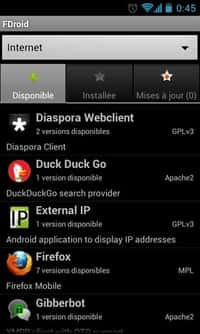Un VPN (Virtual Private Network → Réseau Virtuel Privé) est un logiciel qui va vous assurer la confidentialité lorsque vous êtes en ligne. Après avoir uniquement concerné les entreprises, ils débarquent désormais chez le particulier et nous allons voir aujourd’hui comment installer et configurer un VPN sur Android
au sommaire
Pour protéger vos données, vous envisagez la solution du VPN sur vos supports. Vous trouverez, dans cet article, la marche à suivre pour vous accompagner dans l'installation et la configuration de cet outil devenu indispensable.
Voir aussi : Les meilleurs VPN du moment
VPN version gratuite ou payante ?
Il existe des versions gratuites de VPN assez efficaces, mais vous pouvez également opter pour une version payante, qui donne accès à davantage de fonctionnalités. Le plus souvent, la version payante d'un VPN sera plus intuitive et ergonomique, et permettra des configurations plus poussées et pointues.
D'une manière générale cependant, l'installation et la configuration de base sont sensiblement les mêmes, si bien que notre contenu s'adresse à tout public et s'applique pour quasiment tous les VPN.

Comment installer un VPN ?
En premier lieu, rendez-vous sur la boutique en ligne du fournisseur VPN pour Android. Pour y accéder, effectuez une simple recherche sur le moteur de recherche avec le nom du VPN que vous souhaitez, si vous l'avez déjà identifié. Dans le cas contraire, recherchez simplement "VPN" pour accéder aux différentes offres disponibles en ligne. Nous vous conseillons d'effectuer une recherche en amont afin d'identifier les meilleurs logiciels VPN qui correspondent à vos attentes.
Le saviez-vous ?
Lorsque vous êtes sur la boutique en ligne, vous êtes invités à télécharger l’application du VPN choisi, il ne vous reste plus qu’à l’installer, et vous avez déjà fait la moitié du chemin !
Ouvrez ensuite l'applicationapplication et suivez la procédure pas à pas afin de créer votre compte (que le VPN soit gratuit ou non, il vous faudra sans doute créer un compte, avec une adresse mail et un code). Suivez ensuite les instructions pour confirmer la création de votre compte, généralement cela passe par un e-mail de confirmation directement envoyé à l'adresse mail que vous avez donné.
- Il ne vous reste plus qu'à configurer votre VPN ;
- Certains VPN se lancent d'eux-mêmes, d'autres non. Si tel n'est pas le cas ;
- Allez dans « Paramètres » ;
- Puis « Paramètres Réseau », et en développant le menu, vous verrez apparaître « VPN » ;
- Cliquez sur VPN ;
- Puis cliquez sur le symbole « + » situé en haut à droite de l'écran, pour ajouter le VPN ;
- Nommez votre VPN, laissez-le choisir le serveurserveur le plus rapide en fonction de votre localisation (c'est une option proposée la plupart du temps).

Certains VPN vont vous demander d'entrer par vous-même une adresse de serveur, si tel est le cas elle vous sera donnée par mail.
Le VPN que vous avez choisi pourra vous montrer l'ensemble des applications qui sont prises en charge, de sorte que vous soyez tout à fait certain de votre fait et rassuré.
Voilà, le tour est joué, vous disposez à présent d'une connexion privée et sécurisée.